온라인 동창회 등록 양식을 만드는 방법
게시 됨: 2020-05-01이벤트 참석률을 높이는 온라인 동창회 등록 양식을 만들고 싶습니까? 온라인 등록 양식을 사용하면 동창회를 쉽게 조직하고 이전 동창들을 빠르게 등록할 수 있습니다.
이 튜토리얼에서는 WordPress 웹 사이트에 대한 온라인 동창회 등록 양식을 만드는 방법을 보여줍니다.
지금 동창회 등록 양식을 작성하려면 여기를 클릭하십시오
온라인 동창회 등록 양식을 사용하는 이유는 무엇입니까?
동창회를 위해 옛 친구들이 다시 모인다는 생각은 흥미롭지만 필요한 모든 정보를 얻는 것은 까다로울 수 있습니다. 동창회 주최자로서의 당신의 임무는 가능한 한 많은 반 친구들을 모으는 것입니다. 그래서 가장 좋은 방법은 무엇입니까?
사람들이 많은 정보를 요구하는 긴 양식을 작성하는 것을 좋아하지 않는다는 것은 비밀이 아닙니다. 그들이 봉투를 열고 길게 그려진 등록 양식을 보면 즉시 꺼집니다.
이를 염두에 두고 온라인 양식은 매우 간단해야 하며 반 친구들이 작성하는 데 2분 미만이 소요되어야 합니다.
그렇다면 온라인 동창회 등록 양식을 사용해 보시지 않겠습니까? 온라인으로 등록하면 다음과 같은 혜택으로 동창회 계획이 훨씬 쉬워집니다.
- 추가 응답: 데스크톱 및 휴대폰에서 쉽게 등록할 수 있다는 것은 반 친구들이 등록 절차를 완료할 가능성이 더 높다는 것을 의미합니다.
- 더 나은 정보: 더 이상 손글씨를 해독하려고 하지 않아도 처음부터 정확하고 읽기 쉬운 세부 정보를 얻을 수 있습니다.
- 더 빠른 답장: 온라인이기 때문에 WPForms Pro의 무료 온라인 동창회 양식 템플릿을 사용하여 급우들로부터 즉각적인 답장을 받을 수 있습니다.
- 손쉬운 정리: 모든 반 친구의 정보를 액세스하기 쉬운 한 곳에 보관하고 후속 이메일 및 기타 중요한 동창회 정보를 보냅니다. 또한 다음 동창회를 계획할 때 동급생의 모든 연락처 기록을 편리하게 사용할 수 있습니다.
- 가시성 향상: 동창회 주최자라면 웹사이트에 등록 양식을 호스팅하여 웹사이트를 소개할 수 있는 좋은 기회입니다.
이제 온라인 동창회 등록 양식을 사용해야 하는 이유를 알았으니 어떻게 작성하는지 살펴보겠습니다.
온라인 동창회 등록 양식을 만드는 방법
WordPress에서 온라인 동창회 등록 양식을 설정하는 방법은 다음과 같습니다.
1단계: 온라인 동창회 등록 양식 만들기
WPForms를 사용하는 것은 온라인 동창회 등록 양식을 만드는 가장 간단한 방법입니다. WPForms Pro에는 많은 온라인 등록 양식 템플릿을 포함하여 모든 틈새 시장과 비즈니스를 위해 사전 제작된 광범위한 템플릿 모음이 있습니다.
시작하는 것은 쉽습니다. WPForms 플러그인을 설치하고 활성화하기만 하면 됩니다. 약간의 도움이 필요하면 WordPress에 플러그인을 설치하는 방법에 대한 이 단계별 가이드를 확인할 수 있습니다.
다음으로 Form Templates Pack 애드온을 설치하고 활성화해야 합니다.
이렇게 하려면 WPForms » Addon으로 이동하여 Form Templates Pack addon 이라는 레이블이 지정된 항목을 찾으십시오.
다음으로 애드온 설치를 클릭 합니다.
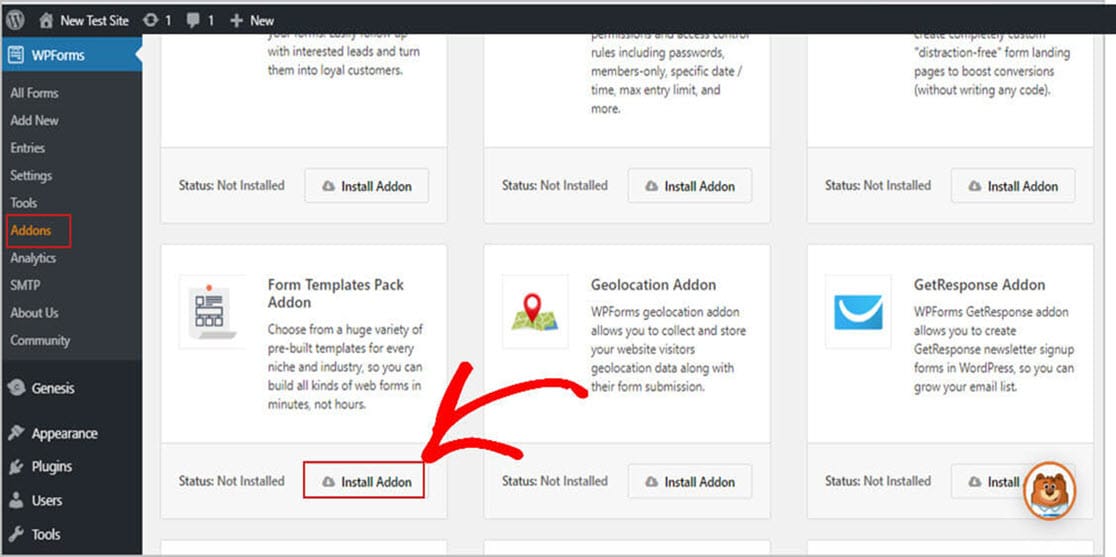
이제 플러그인이 활성화되었으므로 새 양식을 만들어야 합니다.
이제 WPForms » Add New 로 이동하여 동창회 등록 양식에 이름을 지정하십시오. 그런 다음 추가 템플릿 이라고 표시된 영역으로 스크롤하고 검색 창에 "Reunion"을 입력합니다. 다음으로 고등학교 동창회 등록 양식 을 선택합니다.
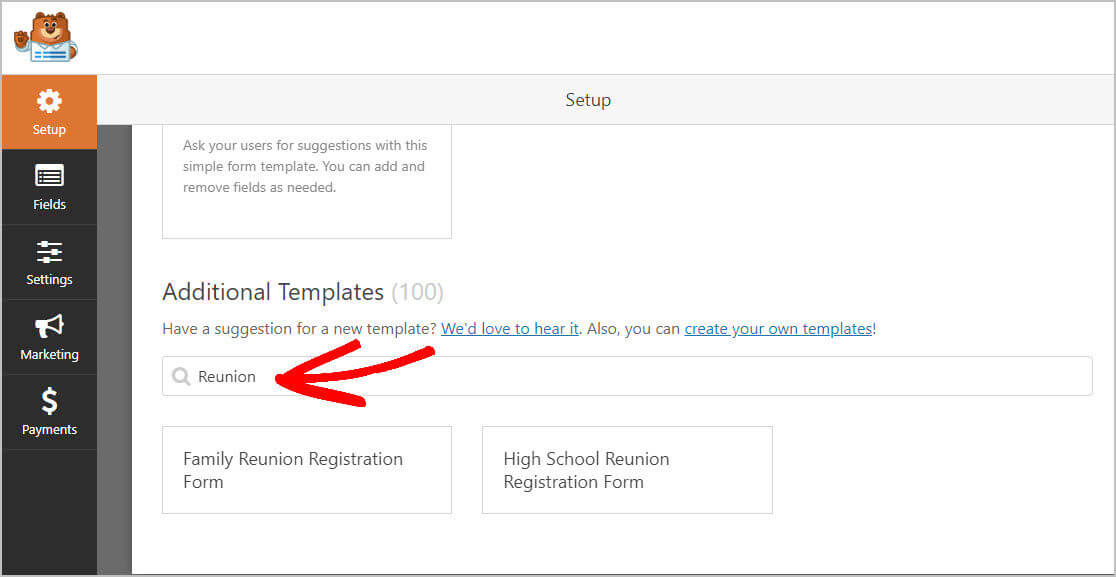
양식 템플릿이 로드되면 필요한 대부분의 필드가 이미 포함되어 있음을 알 수 있습니다. 이러한 필드를 원하는 방식으로 추가, 삭제, 정렬 및 편집할 수 있습니다. 동창회 등록 양식의 기본 필드는 다음과 같습니다.
- 이름
- 배우자 또는 게스트 이름
- 핸드폰
- 이메일
- 어떤 행사에 참석할 예정인가요?
- 동창회 DVD($19.95)를 선주문하시겠습니까?
- 의견 또는 질문
등록 시 많은 정보를 요구하지 않는 것이 좋습니다. 가입 시 제출한 이메일을 사용하고 설문지를 보내기만 하면 됩니다. 그들은 이미 동창회에 등록했으므로 이러한 세부 정보를 작성하는 것은 문제가 되지 않습니다.
설문지를 정리하는 데 도움이 필요하면 이 설문지 예제와 템플릿을 확인하십시오.
WPForms의 가장 좋은 점 중 하나는 원하는 위치에 필드를 끌어다 놓아 양식에 추가 필드를 추가할 수 있다는 것입니다.
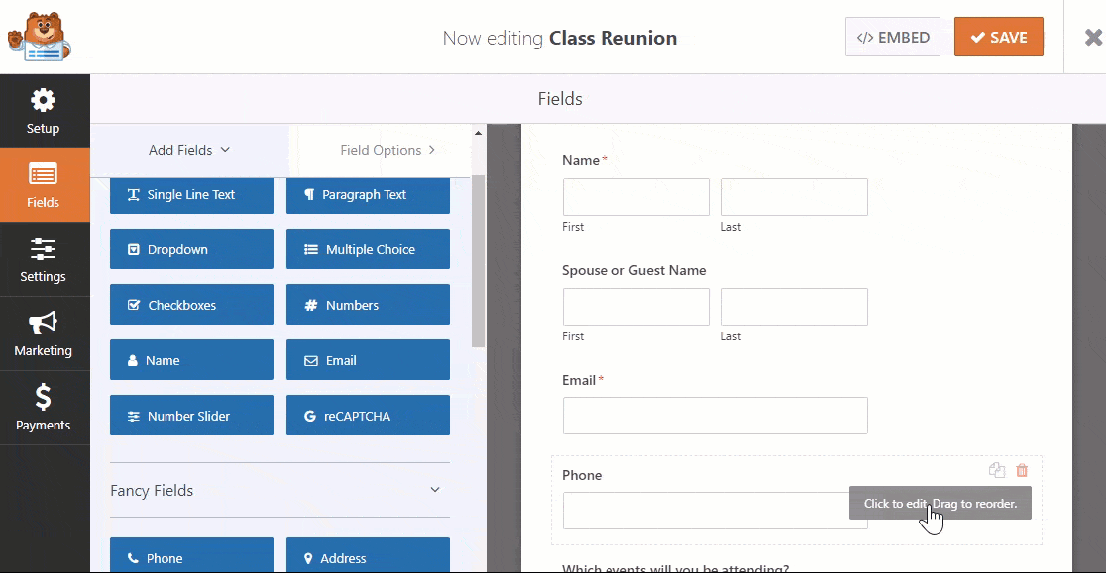
그런 다음 필드를 클릭하여 변경합니다. 필드를 클릭하고 끌어 동창회 등록 양식에서 순서를 변경할 수도 있습니다.
동창회 양식에 대한 지불 수락
훌륭한 동창회를 구성하는 데는 다음과 같은 비용이 많이 듭니다.
- 장소 대여
- 연사 수수료
- 밴드 또는 DJ
- 장식물
- 사진작가 등
급우들로부터 돈을 모으는 것이 학급 행사 자금을 마련하는 가장 좋은 방법입니다. 그래서, 여기에서 급우들에게 이벤트를 성공시키기 위해 참여하도록 요청할 수 있습니다.
요즘 사람들은 체크카드나 신용카드로 결제하는 것을 선호합니다. 불행히도 많은 동창회 주최측은 수표만 받고 카드는 받지 않습니다. 이것은 당신과 당신의 급우들에게 불필요한 단계를 만들 뿐입니다.
그렇다면 그 장애물을 어떻게 제거합니까? WPForms를 사용하면 온라인 동창회 등록 양식에서 바로 결제를 쉽게 수락할 수 있습니다.
온라인으로 결제하면 2가지 방법으로 도움이 됩니다.
첫째, 온라인 지불이 더 편리하기 때문에 사람들이 등록할 가능성이 더 높습니다. 둘째, 모임을 위한 물품을 구입하거나 동창회 장소를 확보할 수 있도록 즉시 현금을 제공합니다. 가입을 늘리고 싶다면 가입한 선착순 20명에게 할인을 제공하세요.
Stripe, Authorize.Net 또는 PayPal을 사용하여 양식에 등록비를 지불할 수 있습니다. 양식에 둘 이상의 통합을 사용하려는 경우 사용자가 지불 방법을 선택할 수 있도록 하는 방법에 대한 몇 가지 훌륭한 문서가 있습니다.
모든 작업이 완료되고 양식이 원하는 대로 표시되면 저장 을 클릭합니다.
2단계: 양식 설정 구성
시작하려면 설정 » 일반 으로 이동합니다.
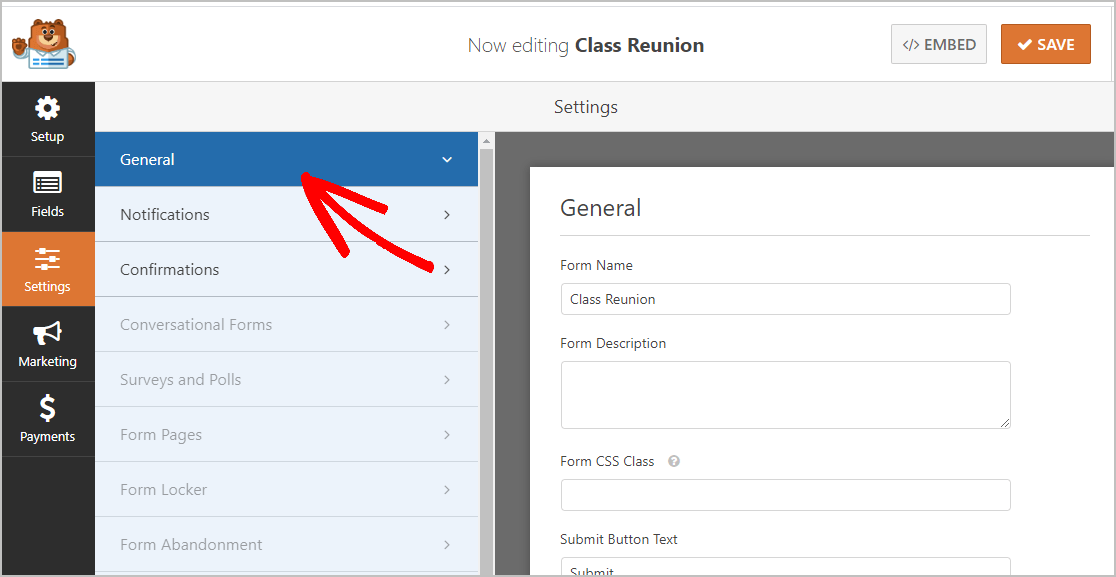
이 화면에서 다음을 구성할 수 있습니다.

- 양식 이름 — 원하는 경우 여기에서 양식 이름을 변경합니다.
- 양식 설명 — 양식에 대한 설명을 제공합니다.
- 제출 버튼 텍스트 — 제출 버튼 의 사본을 사용자 정의합니다.
- 스팸 방지 — 스팸 방지 기능인 hCaptcha 또는 Google reCAPTCHA를 사용하여 스팸 연락을 차단 합니다. 스팸 방지 기능은 모든 WordPress 양식에서 자동으로 활성화됩니다.
- AJAX 양식 — 페이지를 다시 로드하지 않고 AJAX 설정을 활성화합니다.
- GDPR 향상 — GDPR 요구 사항을 준수하기 위해 IP 주소 및 사용자 에이전트와 같은 항목 정보 및 사용자 세부 정보 저장을 비활성화할 수 있습니다. 또한 간단한 문의 양식에 GDPR 계약 필드를 추가하는 방법에 대한 단계별 지침을 확인하십시오.
완료되면 저장 을 클릭합니다.
몇 단계만 더 하면 완료됩니다.
3단계: 양식 알림 구성
알림은 누군가 귀하의 웹사이트에 등록하면 이메일 업데이트를 수신하는 훌륭한 방법입니다.
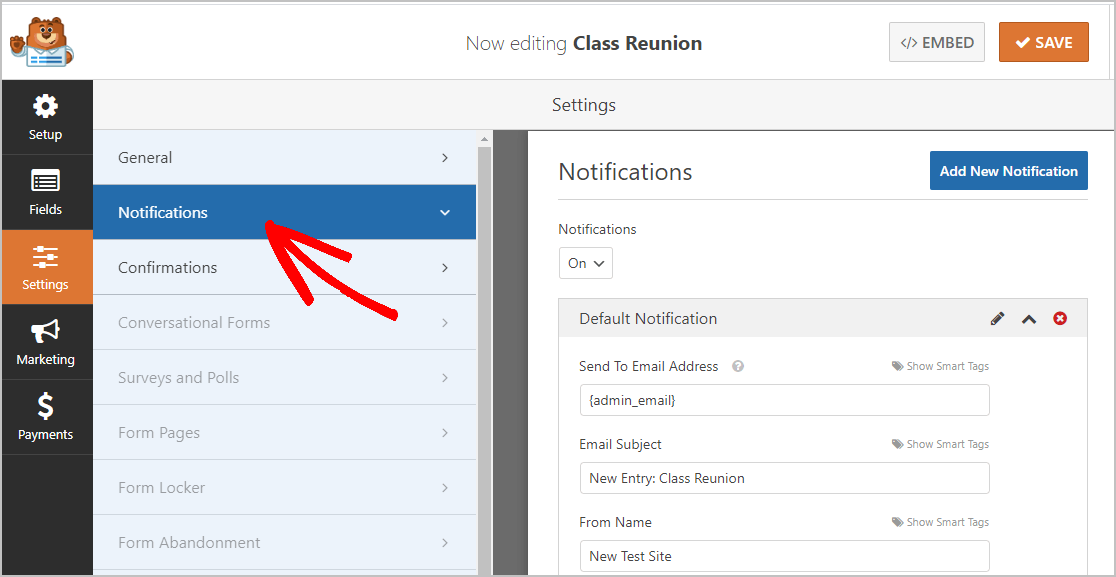
기본적으로 켜져 있기 때문에 활성화할 필요조차 없습니다.
스마트 태그 기능을 사용하면 반 친구들이 등록할 때 이메일 알림을 보낼 수도 있습니다. 이를 통해 등록이 완료되었음을 알 수 있습니다.
이 단계에 대한 지침이 필요한 경우 WordPress에서 양식 알림을 설정하는 방법에 대한 설명서를 참조하십시오.
동창회 등록 양식을 제출할 때 한 명 이상에게 알릴 수도 있습니다. 예를 들어, 자신, 반 친구, 다른 동창회 코디네이터 및 동창회 계획을 돕는 다른 사람들에게 알림을 보낼 수 있습니다.
도움이 필요하면 WordPress에서 여러 양식 알림을 보내는 방법에 대한 간단한 단계별 자습서를 확인하세요.
마지막으로 모든 이메일 서신을 일관성 있게 보이도록 수업 마스코트 또는 기타 상징을 사용하여 이메일에 브랜드를 지정하려면 이메일 템플릿에 사용자 정의 헤더를 추가하는 방법에 대한 이 가이드를 확인하십시오.
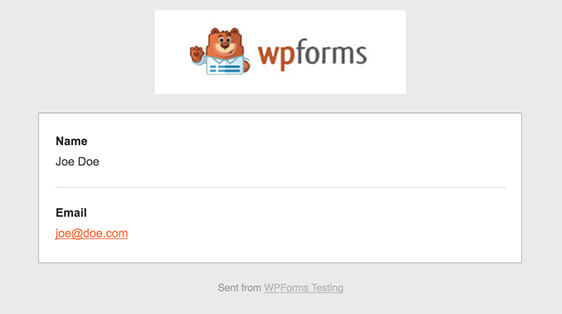
4단계: 양식 확인 구성
양식 확인은 등록을 완료하면 급우에게 표시되는 메시지입니다. 확인을 통해 사람들은 제출을 처리했음을 알리고 다음에 해야 할 일을 알려줄 수 있습니다.
WPForms에는 3가지 확인 유형이 있습니다.
- 메시지: 이 확인은 WPForms에서 사용되는 기본 유형입니다. 방문자에게 등록이 처리 중임을 알리는 간단하고 사용자 정의 가능한 메시지입니다. 원하는 경우 메시지를 다시 작성할 수 있습니다. 어디서부터 시작해야 할지 모르겠다면 멋진 성공 메시지를 확인하여 반 친구들에게 보고 있다는 사실을 보여주세요.
- 페이지 표시: 이 옵션을 선택하면 동창회 등록에 대해 감사를 표하기 위해 만든 사이트의 특정 페이지로 급우들이 이동합니다. 도움이 필요한 경우 방문자를 감사 페이지로 리디렉션하는 방법에 대한 자습서를 확인하십시오. 효과적인 감사 페이지 작성에 대한 기사도 읽고 싶을 것입니다.
- URL로 이동(리디렉션): 이 확인 옵션은 완전히 다른 웹사이트에서 선택한 페이지에 등록한 사람들을 보냅니다.
이제 손님이 동창회에 등록할 때 보게 될 맞춤형 메시지를 설정하겠습니다.
시작하려면 설정 바로 아래에 있는 양식 편집기의 확인 탭을 클릭하십시오.
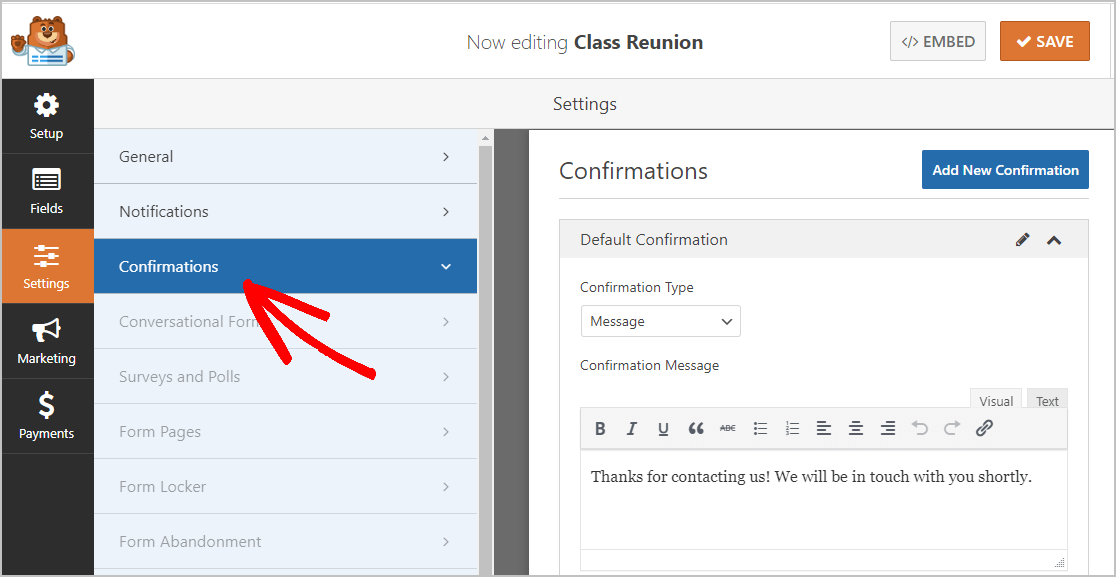
그런 다음 확인 메시지를 사용자 지정합니다. 완료되면 저장 을 클릭합니다.
다른 확인 유형에 대한 도움말은 WPForms에서 양식 확인 설정에 대한 설명서를 참조하세요.
이제 마지막 단계에 있습니다.
5단계: 웹사이트에 온라인 동창회 등록 양식 추가
이제 온라인 동창회 등록 양식 작성을 마쳤으므로 WordPress 웹 사이트에 추가해야 합니다. 이것은 가장 쉬운 부분입니다. WPForms를 사용하면 블로그 게시물, 페이지에 양식을 배치할 수 있으며 사이드바 위젯을 사용할 수도 있습니다.
시작하려면 WordPress에서 새 페이지 또는 게시물을 생성하거나 원하는 경우 기존 페이지를 업데이트할 수 있습니다.
다음으로 페이지 제목 바로 아래의 빈 영역인 첫 번째 블록 내부를 클릭하고 열리면 WPForms를 입력한 다음 WPForms 추가 아이콘을 클릭합니다.
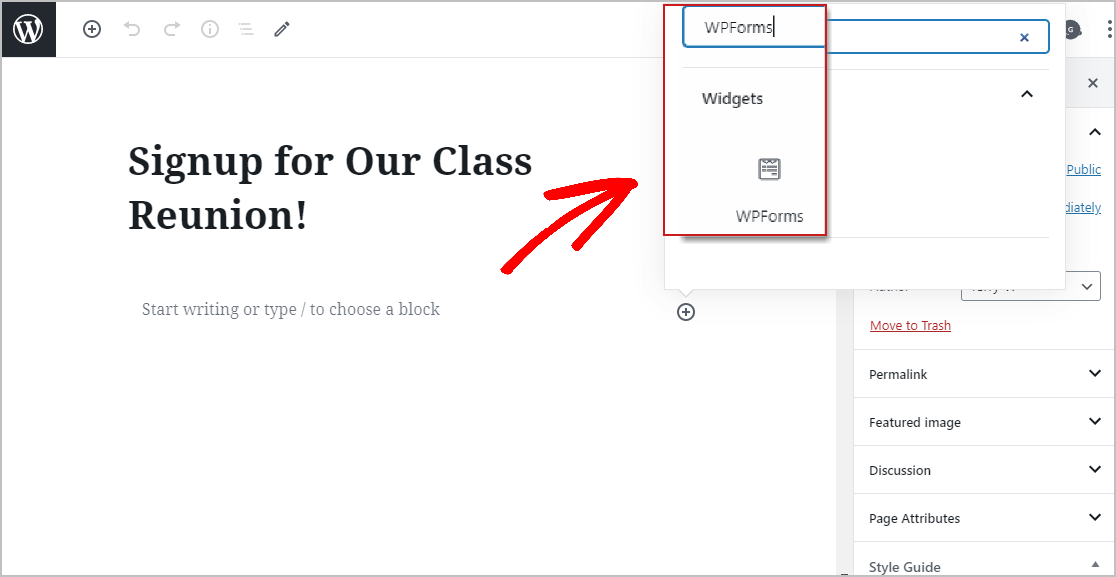
편리한 WPForms 위젯이 블록 내부에 나타납니다. 이제 WPForms 드롭다운 메뉴를 클릭하고 방금 만든 양식을 선택합니다.
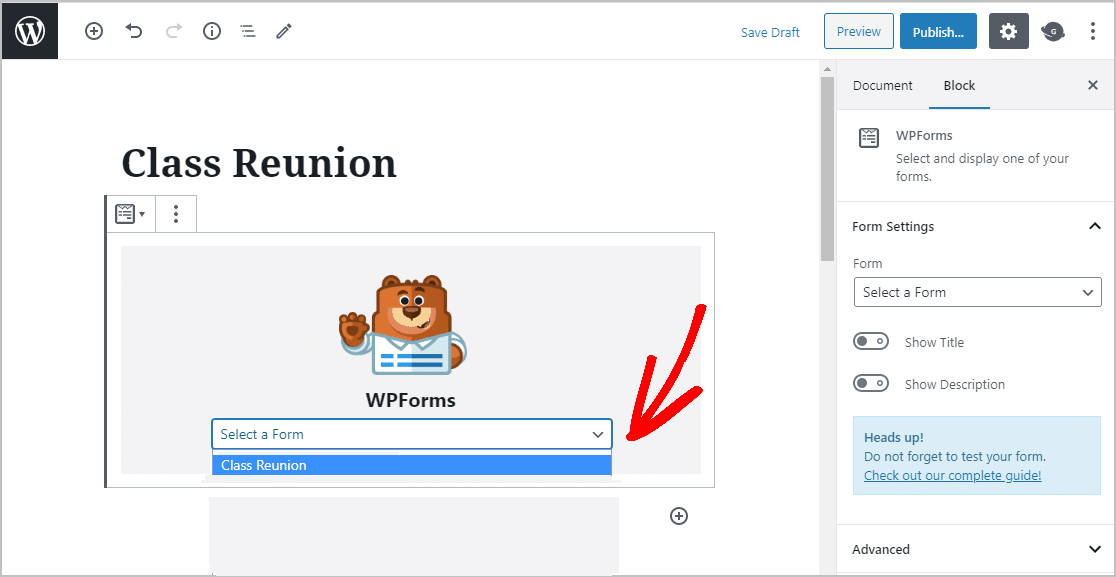
그런 다음 미리보기를 클릭하면 웹사이트에 표시되는 동창회 등록 양식을 볼 수 있습니다.
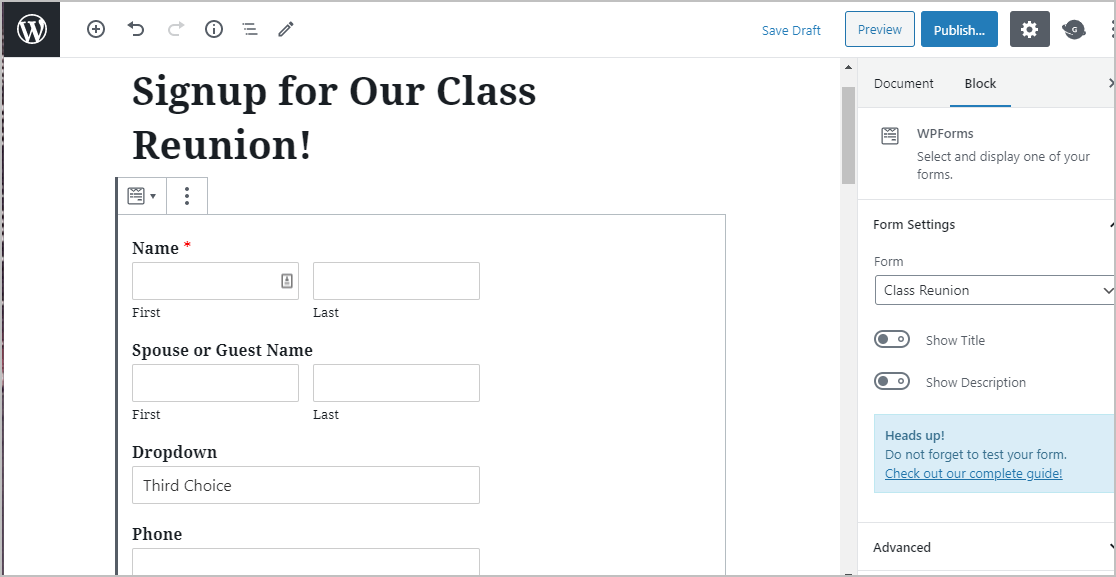
모양이 마음에 들면 게시 , 버튼을 누르면 양식이 인터넷에 게시 됩니다.
등록 양식 항목이 제출되면 쉽게 볼 수 있습니다. 이렇게 하려면 양식 항목에 대한 전체 가이드를 확인하세요. WPForms를 사용하면 등록 양식 항목을 쉽게 보고, 검색하고, 필터링하고, 인쇄하고, 삭제할 수 있으므로 동창회 계획이 훨씬 쉬워집니다.
지금 동창회 등록 양식을 작성하려면 여기를 클릭하십시오
마지막 생각들
그래서 당신은 그것을 가지고 있습니다. 이제 WordPress 웹사이트에서 온라인 동창회 등록 양식을 만드는 방법을 정확히 알았습니다. 동창회 양식이 너무 길어지지 않도록 하려면 WordPress에서 다단계 양식을 만드는 방법에 대한 자습서를 확인하세요.
양식에 가능한 한 간단하게 작성하는 것은 동창회에 더 많은 사람들이 등록하도록 하는 강력한 방법입니다.
그래서 당신은 무엇을 기다리고 있습니까? 지금 가장 강력한 WordPress 양식 플러그인을 시작하십시오. WPForms Pro에는 무료 온라인 동창회 등록 양식 템플릿이 포함되어 있으며 14일 환불 보장을 제공합니다.
이 게시물이 마음에 들었다면 Facebook과 Twitter에서 우리를 팔로우하여 무료 WordPress 자습서를 더 많이 받으세요.
